Спасибо, что выбрали
PROtector firewall
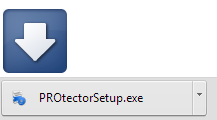
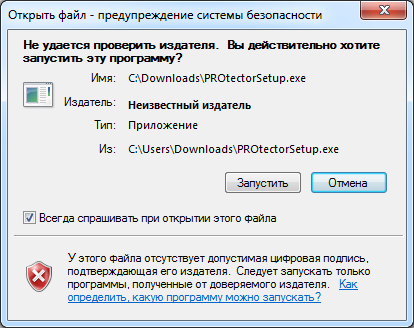

 Закрыть
Закрыть
Для любой ОС существует свой, подходящий файрвол. Многих не утраивает его работа, только потому, что файрвол имеет общепринятые настройки и зачастую при таковых, мешает работе в интернете. Что бы изменить настройки или отключить файрвол насовсем, необходимо сделать несколько обычных действий.
Что бы отключить файрвол на windows xp необходимо:
• Через меня пуск нужно зайти в панель управления;
• Открываем иконку обеспечения безопасности (она находится внизу и называется Центр обеспечение Безопасности;
• Ищем брандмауэр и включаем его;
• Высветится окно, в котором необходимо отключить защиту брандмауэра. Строка звучит так “выключить (не рекомендуется) ”;
• Теперь необходимо что бы система не присылала вам уведомления о том, что она не работает полностью. Для этого нужно изменить способ подачи информации. Клацаем на иконку обеспечения информации и убираем все возможные галочки, нажимаем Ок;
• Закройте это окно.
После того как вы проделали ряд таких действий вам необходимо, установить другой брандмауэр или отказаться от установки такового. Но для этого решения необходимо, что бы на ПК был установлен хороший антивирус, который лучше постоянно обновлять и сканировать периодически весь компьютер.
Поделиться с друзьями:
PROtector Firewall — защищает ваш компьютер и ваши данные от шпионского
программного обеспечения, позволяет в удобной форме контролировать ваш интернет
трафик, дает наглядную информацию о сетевых соединениях; имеет эргономичный и
стильный дизайн, стоит недорого в сравнении с другими Firewall.
PROtector Firewall — лучший выбор для защиты компьютера и контроля сети.
PROtectorFirewall.com - Комплексная защита вашего компьютера
Copyright © 2008-2013 All rights reserved
